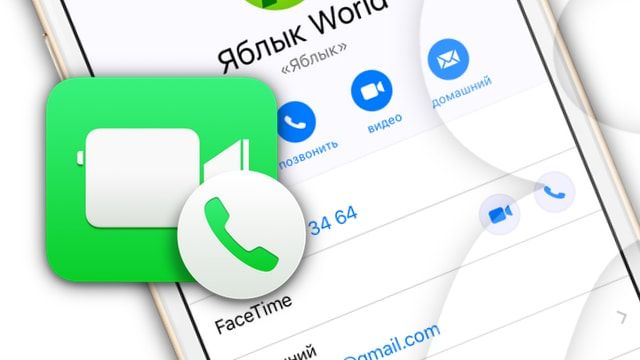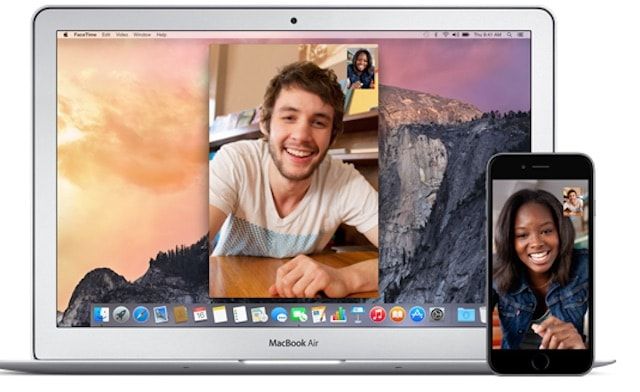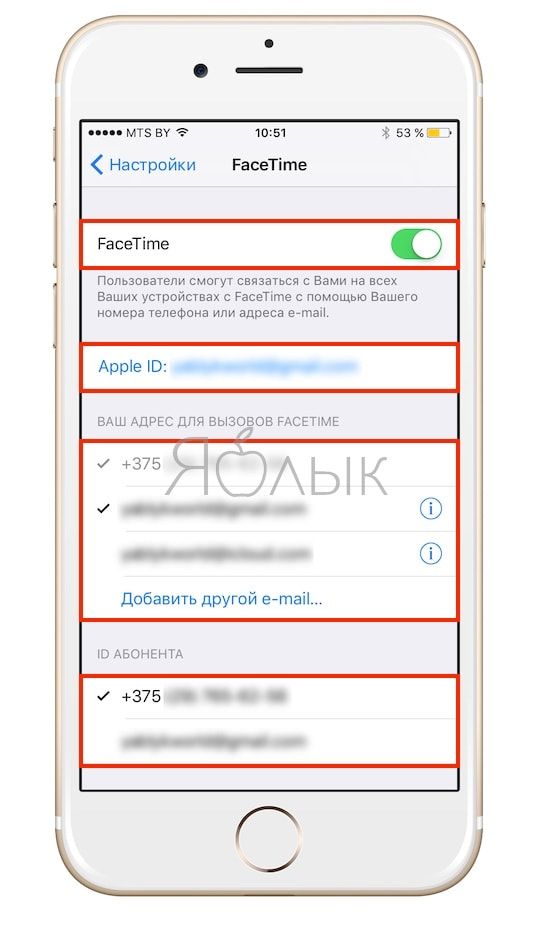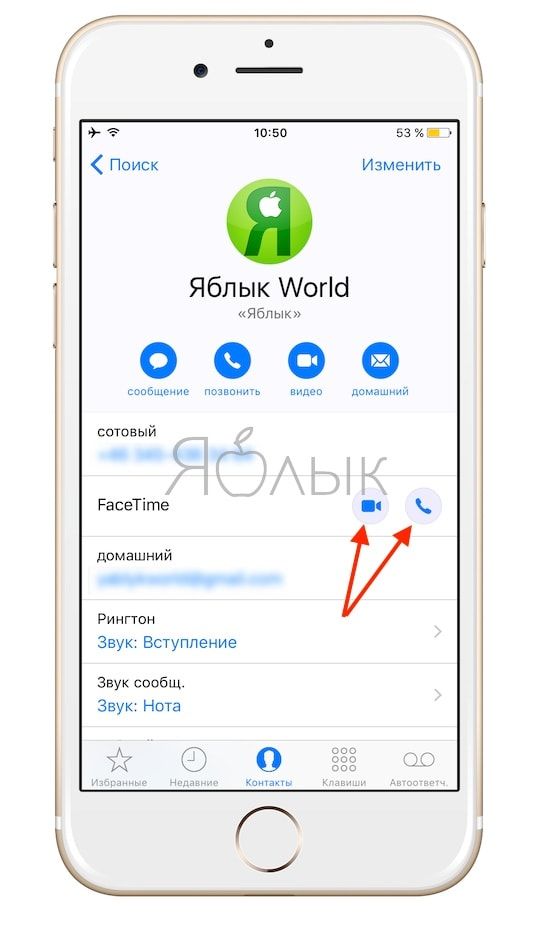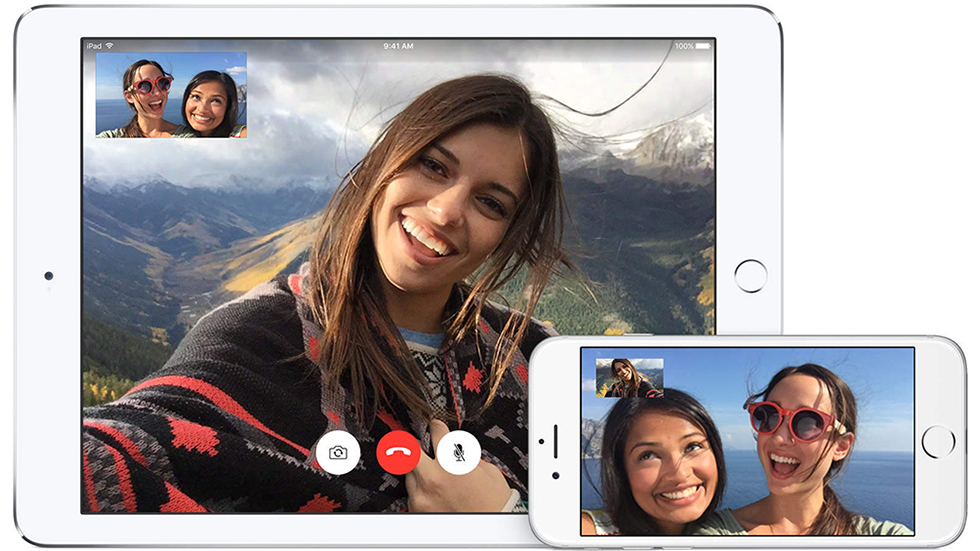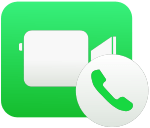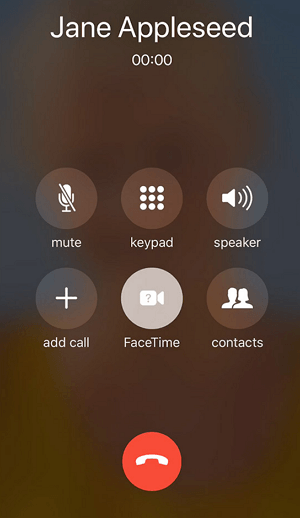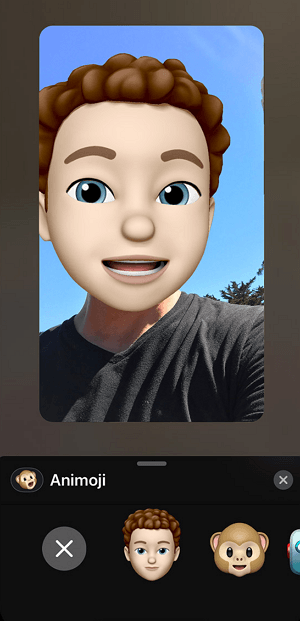- Как включить, настроить и использовать FaceTime на iPhone, iPad и iPod Touch
- Как включить FaceTime на iPhone, iPad и iPod Touch
- Как звонить посредством FaceTime на iPhone, iPad и iPod Touch
- Как включить и использовать FaceTime на iPhone, iPad и iPod touch
- Что такое FaceTime
- Как включить FaceTime на iPhone, iPad и iPod touch
- Как пользоваться FaceTime на iPhone, iPad и iPod touch
- Что такое Фейстайм и как ей пользоваться
- Что такое Фейстайм?
- Особенности
- Как включить программу
- Настройки FaceTime
- Как позвонить
- Групповые звонки
- Аналоги для Android
- Версия под Windows 10
- Доступность FaceTime
- FaceTime: что это такое на iPhone
- Что такое FaceTime на iPhone
- Как включить и отключить FaceTime
- Как пользоваться FaceTime
- Как использовать Memoji в FaceTime
Как включить, настроить и использовать FaceTime на iPhone, iPad и iPod Touch
Технология FaceTime позволяет пользователям iPhone, iPad, iPod Touch и Mac совершать бесплатные аудио- и видеозвонки, оплачивая при этом только потребляемый интернет-трафик. Как и сервис мгновенных сообщений iMessage, в операционной системе iOS FaceTime по умолчанию отключен, ниже вы найдете подробную инструкцию по его активации и использованию.
Итак, впервые Apple презентовала FaceTime для iOS на конференции WWDC в июне 2010 года вместе с iPhone 4, а уже в октябре компания объявила о поддержке Mac OS X Snow Leopard. Таким образом, пользователи Apple-устройств получили возможность бесплатно общаться лицом к лицу, а также транслировать для собеседника видео с iSight-камеры и совершать голосовые вызовы, используя обычное Wi-Fi или DSL соединение, а в 2012 году появилась также поддержка стандартов 3G/LTE. С тех пор тысячи владельцев устройств Apple со всего мира (не считая ряда арабских стран) ежедневно пользуются сервисом FaceTime.
По части осуществления аудио или видео звонков FaceTime является аналогом Skype, Viber и других мессенджеров.
К главным преимуществам FaceTime можно отнести:
- отсутствие необходимости установки дополнительных приложений — FaceTime доступен сразу в iOS.
- полная интеграция с приложением Контакты.
- высокое качество связи.
Главным недостатком FaceTime является отсутствие кроссплатформенности — сервис доступен только пользователям устройств Apple (iPhone, iPad, iPod Touch и Mac).
Как включить FaceTime на iPhone, iPad и iPod Touch
1. Необходимо перейти в Настройки —> FaceTime;
2. Нажмите кнопку «Ваш Apple ID для FaceTime«, введите данные своего Apple ID и переключите флажок FaceTime в активное положение, чтобы появилась надпись «Ожидание активации»;
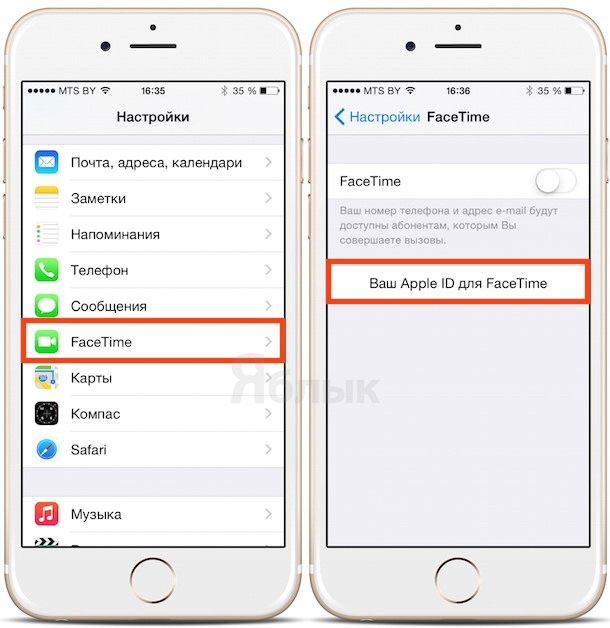
3. Необходимо дождаться завершения активации и при необходимости дополнить поля ниже.
Как звонить посредством FaceTime на iPhone, iPad и iPod Touch
Позвонить, используя FaceTime, можно прямо из карточки абонента в приложении Телефон на iPhone. Кликнув нужный контакт, остается выбрать аудио- (пиктограмма телефонной трубки) или видеозвонок (пиктограмма видеокамеры).
Если в выбранной карточке абонента пиктограммы FaceTime отсутствуют, то это означает, что пользователь, которому Вы собираетесь позвонить не активировал (инструкция по активации выше) сервис на своем устройстве.
Во время вызова FaceTime можно отключить звук, переключиться с фронтальной камеры на основную, сменить ориентацию дисплея и т.д.
Более подробно об использовании FaceTime (о разнице FaceTime-аудио и FaceTime-видео и т.д.) мы рассказывали в этом материале.
Также осуществлять звонки посредством FaceTime можно при помощи одноименного приложения в iOS.
Кроме того, FaceTime + технология Continuity позволяет осуществлять обычные сотовые звонки с устройств, которые не оснащены сотовым модулем, например, с компьютеров Mac или iPad (Wi-Fi Only). Как это сделать, рассказывается в этом материале.
Источник
Как включить и использовать FaceTime на iPhone, iPad и iPod touch
Рассказали про активацию и использование одной из главных функций iOS.
Это довольно удивительно, но, согласно статистике, сервисом для бесплатных аудио- и видеозвонков FaceTime пользуется не самое большое количество владельцев устройств Apple. Происходит так чаще всего из-за банального отсутствия понимания о том, что такое FaceTime и как его правильно включить. В этом руководстве рассказали о сервисе подробнее и показали, как включить и использовать его.
Что такое FaceTime
FaceTime — сервис, позволяющий совершать бесплатные аудио- и видеозвонки между устройствами Apple. Главными особенностями FaceTime является полная интеграция с приложениями «Контакты» и «Телефон» и высочайшее качество связи. В условиях жесткой конкуренции с аналогами, вроде Viber и Skype, второе преимущество FaceTime по праву считает основным. При первом же сравнении качества звонков по FaceTime и того же Skype вы поймете, что сервис Apple гораздо лучше.
Основной минус FaceTime — отсутствие возможности совершать звонки через сервис на устройства под управлением любых других платформ. FaceTime нет ни на Android, ни на Windows, ни где-либо еще. Только устройства Apple.
Как включить FaceTime на iPhone, iPad и iPod touch
Шаг 1. Перейдите в меню «Настройки» → FaceTime.
Шаг 2. Нажмите кнопку «Ваш Apple ID для FaceTime» и введите данные вашей учетной записи Apple ID, которая будет использоваться для выполнения звонков по FaceTime.
Шаг 3. Дождитесь окончания выполнения активации учетной записи FaceTime.
После того, как процесс активации будет завершен, на вашем iPhone, iPad или iPod touch появится возможность выполнения звонков через FaceTime. У функции не самое большое количество параметров. В меню «Настройки» → FaceTime вы можете выбрать какой адрес будет использоваться для вызовов FaceTime (номер телефона или же почтовый адрес), а также ваш ID, по которому другие пользователи смогут вас находить. Оба параметра выбираются исключительно исходя из персональных предпочтений.
Как пользоваться FaceTime на iPhone, iPad и iPod touch
Когда функция FaceTime включена, выполнять звонки через нее максимально просто. Достаточно запустить приложение «Телефон», выбрать контакт и в разделе FaceTime нажать на кнопку аудио- или видеовызова. Сразу после этого (действительно моментально) начнет выполняться вызов. Отметим еще раз, что звонки по FaceTime можно выполнять только на другие устройства Apple, на которых активирован FaceTime. В случае, если вы выбрали контакт, который использует устройство на Android, либо же он не зарегистрирован в FaceTime, раздел сервиса появляться не будет.
Также совершать звонки по FaceTime можно из одноименного стандартного приложения. Для того, чтобы позвонить через него, необходимо ввести имя, почту или номер контакта вручную, либо выбрать из контактной книги устройства. Приятным бонусом приложения является то, что в нем сохраняется история звонков.
Источник
Что такое Фейстайм и как ей пользоваться
Пользователи продукции Apple, особенно недавно купившие iPhone или другой гаджет, зачастую не сразу находят удобные программы и функции. Например, не все знают что такое Фейстайм – а ведь эта технология существенно упрощает звонки! Впрочем, и сбои у нее случаются, да еще такие, которые могут потенциально привести к разглашению деталей частной жизни. Сегодня разберемся, что же за программа такая – Фейстайм, как ей пользоваться, есть ли у нее версии под Windows и какие аналоги могут найти владельцы смартфонов с Android.
Что такое Фейстайм?
Под FaceTime подразумевается целая технология, при помощи которой владельцы устройств от Apple могут связываться друг с другом по обычной аудиосвязи или выполнять звонки с видео. На аппаратном уровне за ее работу отвечает одноименная камера, а на программном – соответствующее приложение. Она появилась в iPhone 4, продолжила совершенствоваться в 5, и есть во всех последующих Айфонах – в 6, 7, да и в 10 тоже. Также технология применяется в iPod’ах, планшетах iPad и iMac/MacBook.
Особенности
Помимо комбинированного программно-аппаратного подхода у FaceTime есть такие особенности:
- аудио/видео звонки;
- интеграция со списком контактов;
- полная бесплатность самой технологии (разве что за трафик может взиматься оплата, например, если вы пользуетесь мобильным подключением и тариф не безлимитный);
- работа через любое соединение с интернетом.
И еще одна особенность – вам не нужно думать, как установить приложение FaceTime. Оно уже интегрировано в ОС.
Как включить программу
До того, как появится возможность звонить, необходимо включить Фейстайм в разделе настроек (Settings). Для этого перейдите в одноименный подраздел и перетащите ползунок включения к правому краю.
Также потребуется указать вашу учетную запись в инфраструктуре Apple, то есть войти под своим идентификатором. Альтернативный вариант – запустить приложение FaceTime и авторизоваться в нем со своим Apple ID.
Обратите внимание, что номер телефона программа задействует автоматически. Вводить его вручную не потребуется.
Также приложение после включения выполнит активацию. Дождитесь ее завершения, чтобы полноценно пользоваться звонками.
Настройки FaceTime
Потребности влезать в параметры программы нет – достаточно один раз настроить аккаунт для входа в Фейстайм, как описано выше. Но если хочется, можно открыть раздел приложения в настройках и проверить, верно ли у вас указаны номер и Apple ID, поставить или снять галочки о доступности по ним, активировать использование Live Photos или скорректировать список блокируемых вызовов.
Если вы включили Live Photos, то можно будет прямо в процессе разговора сохранить интересный кадр. Снимок делается по нажатию кнопки затвора. Фото с Фейстайма сохраняются туда же, куда привычно отправляются графические материалы – в программу Фото.
Важно: для использования этой функции необходимо, чтобы у участников звонка была актуальная версия iOS – как минимум 12.1.4.
Если же оказалось, что в Фейстайме показывается не тот номер, вот как поменять его: попробуйте сбросить настройки смартфона. Выполняется это через меню настроек, в разделе Основные – Сброс. После этого потребуется заново включить FaceTime и пройти активацию.
Как позвонить
После того, как вы добавили идентификатор и прошла активация – можно приступать к звонкам.
Позвонить можно несколькими способами:
- прямо в программе нажмите на иконку плюсика и затем напишите номер или e-mail человека, которому хотите совершить вызов. После этого нажмите на один из двух доступных вариантов связи – либо на пиктограмму трубки (только аудио канал), либо на значок камеру (соответственно, звонок с полноценным видео);
- в разделе контактов найдите желаемого собеседника, а затем также воспользуйтесь иконками для совершения звонка или видеозвонка;
- наконец, можно переключиться на работу с технологией FaceTime из классического телефонного вызова. Для этого в приложении Телефон необходимо нажать на иконку Фейстайма.
Групповые звонки
Создать групповой звонок в Фейстайме на текущий момент совсем не так просто, как обычный вызов. А все потому, что в начале 2019 года был обнаружен критический баг Фейстайм – еще до того, как собеседник примет вызов, его смартфон начинал трансляцию. Проявлялось это как раз при групповых звонках, так что Apple сразу же отключила такую возможность. Вернули ее только после выпуска обновления 12.1.4 для iOS. Технически, после этого можно снова открывать параметры во время звонка и использовать пункт «Добавить участника» (Add person) для подключения собеседников.
На практике часть пользователей столкнулась с тем, что кнопка остается неактивной.
Аналоги для Android
Итак, вы уже распробовали, что такое Фейстайм и хотите найти его или аналог для Андроид. Увы, оригинального приложения под эту ОС нет: Apple не выносит программу за рамки своей инфраструктуры, в том числе и из-за вопросов безопасности. Однако вы можете использовать любой другой мессенджер – например, Viber, WhatsApp, Skype или Telegram. Все они работают на различных платформах и позволяют совершать видеовызовы. Правда, от Live Photos в таком случае придется отказаться.
Версия под Windows 10
Как бы ни хотелось скачать на компьютер версию Фейстайм для Windows 10, сделать это не удастся. Технология используется только на платформе Apple. Используйте аналоги, как и в случае с Android выбор достаточно широкий.
Доступность FaceTime
Причины, почему не работает Фейс Тайм, могут быть такими:
- вы находитесь на территории, где сервис не работает (например, ОАЭ или Пакистане);
- ваш смартфон куплен в неподдерживаемом регионе (те же, что выше, плюс Саудовская Аравия);
- нет связи с интернетом (восстановите подключение);
- неверное время на устройстве (в основных настройках установите автоматическую синхронизацию);
- запрещены программы FaceTime и Камера в разделе ограничений контента подраздела «Экранное время» в настройках.
Также иногда восстановить работоспособность программы помогает перезагрузка устройства или обновление ПО.
Источник
FaceTime: что это такое на iPhone
В современном мире общение по сотовой сети уходит на второй план. Все больше пользователей предпочитают общаться через мессенджеры (письменно или совершая звонки), потому что это бесплатно и требует лишь наличия интернета. FaceTime – один из лучших способов совершения видеозвонков с iPhone на iPhone. В этой статье мы расскажем, что такое FaceTime, как им пользоваться и сколько это стоит.
Что такое FaceTime на iPhone
FaceTime – удобный сервис для совершения звонков между устройствами Apple. Приложение уже предустановлено в iPhone, Mac, iPad и iPod, поэтому вы практически сразу можете начать пользоваться программой. Звонки FaceTime совершаются по сети (Wi-Fi или мобильный интернет), и представляют из себя видео- или аудио звонок. С недавнего времени FaceTime поддерживает до 32 человек в одном разговоре.
FaceTime обладает рядом важных преимуществ, которые выделяют его на фоне прочих мессенджеров (если сравнивать относительно звонков). Во-первых, он уже установлен на вашем iPhone, соответственно, если вы его активировали, любой ваш знакомый может вам позвонить без лишних вопросов «Есть ли у тебя такой-то мессенджер» или просьб скачать его. Во-вторых, простота. Интерфейс максимально простой и в целом состоит всего из нескольких кнопок: выбрать собеседника, позвонить. В-третьих, возможность общаться при плохом соединении. Даже если у вас низкая скорость интернета, отличная оптимизация iMessage все равно позволит спокойно общаться.
Отдельно стоит отметить высокое качество связи. Конечно, тут важным фактором является скорость интернета. Однако, в большинстве случаев мы либо используем LTE, либо WiFi, поэтому с этим проблем не должно возникнуть. Благодаря кодеку AAC-ELD Apple удалось добиться высокого качества аудио и видео и минимальной задержки. Так что, если хотите общаться с комфортом, используйте FaceTime вместо телефонного звонка, если это возможно. Тем более, что камеру включать вовсе не обязательно.
Как включить и отключить FaceTime
Откройте FaceTime и войдите с помощью своего Apple ID. Также ввести свой Apple ID можно через настройки, для этого откройте приложение «Настройки» и перейдите в раздел «FaceTime».
После этого программа автоматически использует номер телефона для привязки аккаунта. Когда вы будете совершать вызовы, то для идентификации используется номер телефона, но сам звонок бесплатный, так как используется только интернет-соединение.
Как пользоваться FaceTime
Процесс совершения звонка через FaceTime практически не отличается от классических звонков по сотовой связи. Откройте FaceTime. В правом верхнем углу нажмите на «+». Дальше введите номер телефона или email абонента, которому хотите позвонить. Если он есть в ваших контактах, просто нажмите на плюс справа и выберите, кому хотите позвонить.
Находясь режиме обычного телефонного вызова (при использовании iPhone), вы легко можете переключиться на FaceTime. Для этого нажмите значок FaceTime на экране. Как и при использовании «телефона», вы можете ставить звонки в режим ожидания, когда вам звонит другой пользователь, или сбрасывать, чтобы начать новый разговор.
Как использовать Memoji в FaceTime
В iPhone X появилась возможность создавать Memoji. FaceTime – одно из немногих приложений, где эти Memoji можно применить. После начала вызова, нажмите на значок звездочки и выберите одну из масок (да, эти 3D стикеры применяются как маски).
Теперь у собеседника вы будете отображаться с маской в виде стикера, при этом, вся ваша мимика будет передаваться через Memoji. Чтобы выключить маску или поменять, проделайте все то же самое, и в выборе маски либо нажмите крестик, либо выберите другой стикер.
Источник